Thủ thuật iOS 14: Bật tắt loa iPhone bằng cách gõ vào mặt lưng thiết bị
Chuyển đổi số - Ngày đăng : 07:00, 11/11/2020

Back Tap là gì? Cách hoạt động của Back Tap?
Back Tap là một tính năng trợ năng trên iOS 14. Nó sử dụng gia tốc kế (accelerometer) tích hợp sẵn trên iPhone để nhận diện những cú chạm tay của người dùng vào mặt lưng của thiết bị. Tính năng này tương thích với iPhone 8 và các đời iPhone mới hơn.
Với Back Tap, người dùng có thể khởi chạy một ứng dụng hoặc kích hoạt một tác vụ bất kỳ trên iPhone, bao gồm cả shortcut (phím tắt) trên ứng dụng Shortcuts (Phím tắt), chính là thứ chúng ta sẽ sử dụng để bật/tắt loa iPhone trong bài viết hôm nay.
Cách bật/tắt loa iPhone bằng cách chạm tay vào mặt lưng của thiết bị
Mặc định, Back Tap không có sẵn tùy chọn bật/tắt loa iPhone. Tuy nhiên như đã nói trên, nó cho phép người dùng chạy phím tắt được tạo ra từ ứng dụng Shortcuts (Phím tắt). Do đó, để bật/tắt loa iPhone bằng Back Tap, chúng ta chỉ cần tạo một phím tắt có chức năng bật/tắt loa iPhone sử dụng ứng dụng Shortcuts (Phím tắt), sau đó chọn phím tắt này từ danh sách phím tắt trên trình đơn Back Tap.
Để tiết kiệm thời gian, bạn có thể tải phím tắt tên Mute Toggle do trang công nghệ How-To Geek tạo sẵn và chia sẻ qua iCloud, hoặc bạn có thể tự mình tạo phím tắt dựa trên đoạn mã ở phần dưới.
Để có thể cài đặt phím tắt nêu trên, bạn cần kích hoạt tùy chọn untrusted shortcuts (phím tắt không được tin cậy) trong Settings (Cài đặt). Thao tác này cho phép bạn cài đặt phím tắt do người khác chia sẻ qua iCloud, thường chưa được Apple kiểm tra tính an toàn. Apple cung cấp tùy chọn này nhằm giúp người dùng bảo vệ điện thoại trước những phím tắt độc hại.
Mở ứng dụng Settings (Cài đặt), và chọn Shortcuts (Phím tắt).

Bật công tắc nằm bên cạnh tùy chọn Allow Untrusted Shortcuts (Phím tắt chưa được tin cậy).

Trường hợp, công tắc Allow Untrusted Shortcuts bị mờ, hãy mở ứng dụng Shortcuts (Phím tắt), chọn phím tắt bất kỳ trong Gallery (Bộ sưu tập), rồi chạy nó. Hoàn tất, bạn quay lại Settings (Cài đặt), và sẽ thấy công tắc Allow Untrusted Shortcuts đã được kích hoạt.
Bây giờ, bạn truy cập vào địa chỉ sau và bấm nút Get Shortcut (Nhận phím tắt) để tải về phím tắt có chức năng bật/tắt loa iPhone.
Thao tác trên sẽ mở ứng dụng Shortcuts (Phím tắt). Tại màn hình Add Shortcut (Thêm phím tắt), bạn có thể kiểm tra nội dung phím tắt trước khi cài nó vào thiết bị. Hoàn tất, bạn cuộn xuống dưới và bấm nút Add Untrusted Shortcut (Thêm phím tắt chưa được tin cậy).
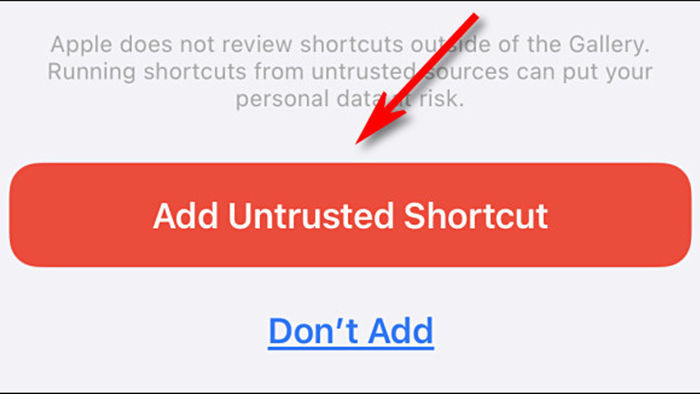
Ngay lập tức, phím tắt Mute Toggle sẽ xuất hiện trong danh sách phím tắt trên ứng dụng Shortcuts. Bây giờ, bạn có thể quay lại ứng dụng Settings (Cài đặt) và tắt công tắc Allow Untrusted Shortcuts để bảo vệ thiết bị.
Phím tắt Mute Toggle hoạt động như thế nào, cách tùy chỉnh nó?
Bạn có thể sử dụng phím tắt Mute Toggle không cần hiểu cách nó hoạt động. Tuy nhiên, nếu bạn muốn tìm hiểu sâu về nó hoặc muốn tùy chỉnh nó theo ý muốn cá nhân, sau đây là thông tin về phím tắt và hướng dẫn dành cho bạn.
Đầu tiên, phím tắt sẽ Mute Toggle sẽ lấy giá trị mức âm lượng hiện hành của iPhone và gán nó vào CurrVolume. Sau đó, phím tắt này sẽ sử dụng câu lệnh If-Then để so sánh giá trị âm lượng hiện hành với giá trị 0%. Nếu giá trị âm lượng hiện tại khác 0%, phím tắt sẽ giảm âm lượng về 0%, tắt loa điện thoại. Ngược lại, nó sẽ tăng âm lượng lên mức 50%.

Bạn có thể điều chỉnh giá trị 50% thành giá trị bất kỳ bạn muốn. Để thực hiện, bạn di chuyển xuống dưới đến phần Set Volume to 50%, và bấm lên nút 50%.
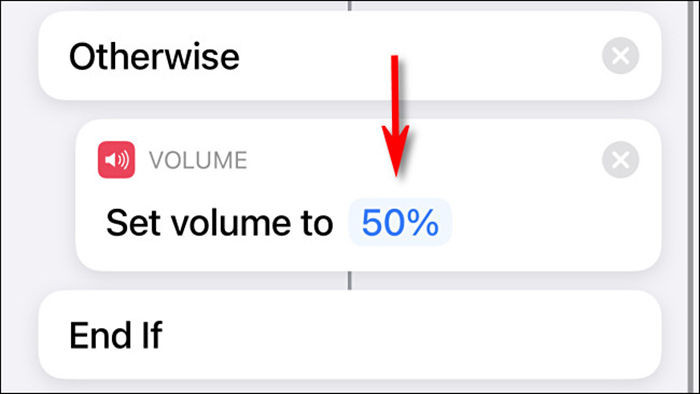
Bây giờ, bạn điều chỉnh thanh trượt để chọn giá trị mong muốn từ 0-100%. Trong đó 0% nghĩa là im lặng, và 100% là âm lượng tối đa.

Hoàn tất, bạn bấm nút Done (Xong) ở phía trên góc phải.
Kích hoạt phím tắt Mute Toggle bằng Back Tap
Sau khi tạo hoặc cài đặt thành công phím tắt, bạn cần cấu hình để Back Tap kích hoạt phím tắt khi bạn chạm tay hai hoặc ba lần vào mặt sau của iPhone.
Để thực hiện, bạn mở Settings (Cài đặt).

Tiếp theo, bạn chọn Accessibility (Trợ năng) > Touch (Chạm).

Chọn Back Tap (Chạm vào mặt sau).

Chọn Double Tap (Chạm hai lần) hoặc Triple Tap (Chạm ba lần).

Tiếp theo, bạn cuộn xuống dưới và chọn phím tắt Mute Toggle bạn vừa tạo hoặc cài đặt ở trên.

Bấm nút Back (Quay lại) để lưu thay đổi, sau đó thoát ứng dụng Settings (Cài đặt).
Kể từ bây giờ, mỗi khi bạn chạm tay hai lần hoặc ba lần liên tiếp lên mặt lưng của iPhone, phím tắt sẽ kiểm tra giá trị âm lượng hiện tại, nếu âm lượng khác 0%, nó sẽ giảm âm lượng về 0%, tắt loa iPhone và ngược lại.
